|
L'AUTOMNE

Ringrazio Carine per avermi permesso di tradurre i suoi tutorial.

qui puoi trovare qualche risposta ai tuoi dubbi.
Se l'argomento che ti interessa non è presente, ti prego di segnalarmelo.
Questo tutorial è stato creato con Corel17 e tradotto con CorelX, ma può essere realizzato anche con le altre versioni di PSP.
Dalla versione X4, il comando Immagine>Rifletti è stato sostituito con Immagine>Capovolgi in orizzontale,
e il comando Immagine>Capovolgi con Immagine>Capovolgi in verticale.
Nelle versioni X5 e X6, le funzioni sono state migliorate rendendo disponibile il menu Oggetti.
Con la versione X7 sono tornati i comandi Immagine>Rifletti e Immagine>Capovolgi, ma con nuove funzioni.
Vedi la scheda sull'argomento qui
Occorrente:
Materiale qui
Grazie: per il tube della donna K@rine, per il tube degli animali Mentali,
e per il paesaggio Codis.
Filtri
in caso di dubbi, ricorda di consultare la mia sezione filtri qui
Filters Unlimited 2.0 qui
Filter Factory Gallery E - Splash 2 qui
il singolo effetto nello zip
Mehdi - Sorting Tiles qui
Kang 2 - Luxury Cubes qui
il singolo effetto nello zip
Italian Editors - Effetto Vetro qui
il singolo effetto nello zip
I filtri Factory Gallery, Kang e Italian Editors si possono usare da soli o importati in Filters Unlimited
(come fare vedi qui)
Se un filtro fornito appare con questa icona  deve necessariamente essere importato in Filters Unlimited. deve necessariamente essere importato in Filters Unlimited.

Se stai usando altri colori, non esitare a cambiare modalità di miscelatura e opacità dei livelli,
per adattarli ai tuoi colori.
Nelle ultime versioni di PSP non c'è il gradiente di primo piano/sfondo (Corel_06_029)
Trovi i gradienti delle versioni precedenti qui
Colori utilizzati
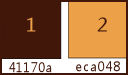
1. Imposta il colore di primo piano con il colore 1 #41170a,
e il colore di sfondo con il colore 2 #eca048.
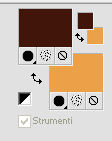
2. Apri Alpha_Automne.
Finestra>Duplica, o sulla tastiera maiuscola+D, per duplicare l'immagine.

Chiudi l'originale.
La copia, che sarà la base del tuo lavoro, non è vuota, ma contiene le selezioni salvate sul canale alfa.
3. Selezione>Seleziona tutto.
Apri l'immagine di sfondo e vai a Modifica>Copia.
Torna al tuo lavoro e vai a Modifica>Incolla nella selezione.
Selezione>Deseleziona.
4. Regola>Sfocatura>Sfocatura gaussiana, raggio 40.

5. Effetti>Plugins>Filter Factory Gallery E - Splash 2.
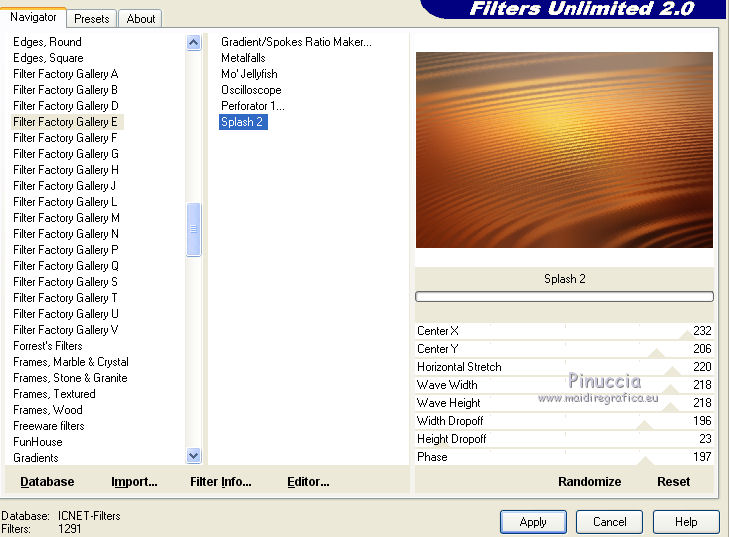
6. Livelli>Duplica.
Immagine>Rifletti.
Immagine>Capovolgi.
7. Abbassa l'opacità di questo livello al 50%.
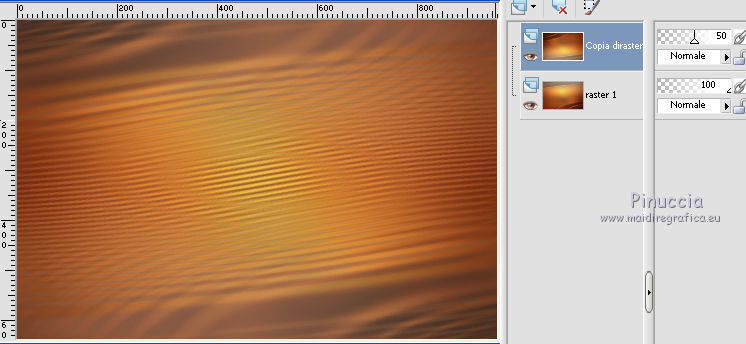
8. Effetti>Plugins>Mehdi - Sorting Tiles.
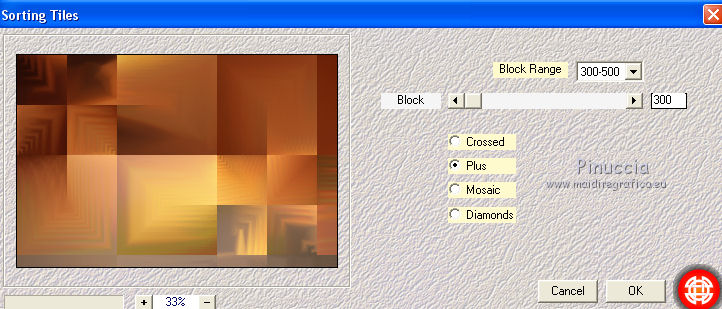
9. Effetti>Effetti di bordo>Aumenta.
10. Apri il tube déco_1_carine_automne e vai a Modifica>Copia.
Torna al tuo lavoro e vai a Modifica>Incolla come nuovo livello, raste 1.
Non spostarlo.
11. Livelli>Unisci>Unisci visibile.
12. Selezione>Carica/Salva selezione>Carica selezione da canale alfa.
La selezione sélection#1 è subito disponibile.
Devi soltanto cliccare Carica.
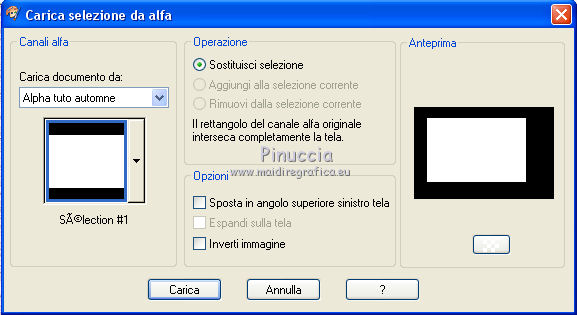
Selezione>Innalza selezione a livello.
13. Regola>Sfocatura>Sfocatura gaussiana - raggio 40.

14. Livelli>Nuovo livello raster - raster 1.
Riempi  con il colore di primo piano (colore 1). con il colore di primo piano (colore 1).
15. Selezione>Modifica>Contrai - 25 pixels.
Premi sulla tastiera il tasto CANC 
15. Selezione>Modifica>Contrai - 15 pixels.
Riempi  con il colore di primo piano (colore 1). con il colore di primo piano (colore 1).
16. Selezione>Modifica>Contrai - 3 pixels.
Premi sulla tastiera il tasto CANC 
Selezione>Deseleziona.
17. Selezione>Carica/Salva selezione>Carica selezione da disco.
Apri il menu delle selezioni e carica Selection#2.

Riempi  con il colore di primo piano (colore 1). con il colore di primo piano (colore 1).
18. Effetti>Plugins>Filters Unlimited 2.0 - Kang 2 - Luxury Cubes, con i settaggi standard.
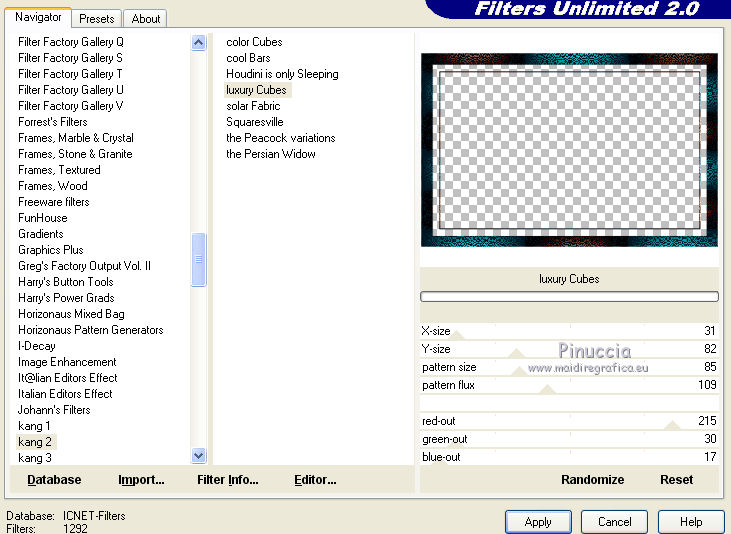
19. Cambia la modalità di miscelatura di questo livello in Luminanza (esistente).
20. Effetti>Effetti 3D>Smusso a incasso.
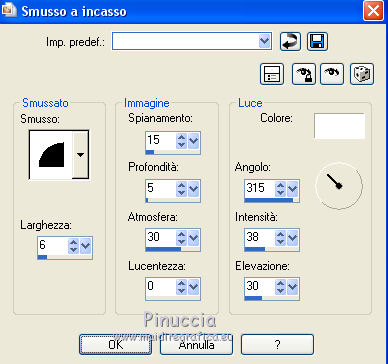
Selezione>Deseleziona.
21. Livelli>Unisci>Unisci giù (selezione innalzata).
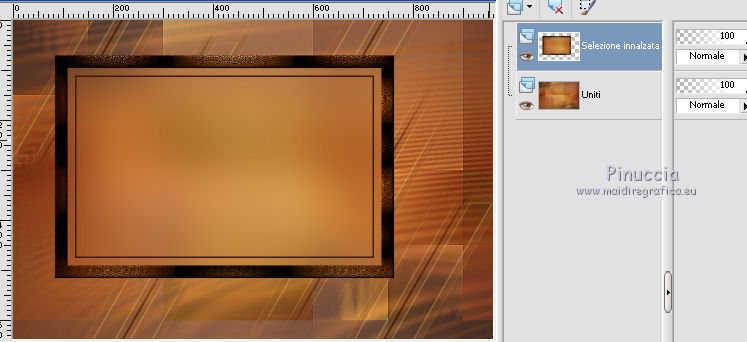
22. Effetti>Effetti 3D>Sfalsa ombra, colore nero.

23. Apri il tube del paesaggio di Codis, cancella il watermark, e vai a Modifica>Copia.
Torna al tuo lavoro e vai a Modifica>Incolla come nuovo livello.
24. Immagine>Ridimensiona, all'80%, tutti i livelli non selezionato.
Posiziona  il tube al centro della cornice. il tube al centro della cornice.
Regola>Messa a fuoco>Metti a fuoco.
25. Livelli>Unisci>Unisci giù.
26. Apri il tube @kimla_AE_branch5_sh, e vai a Modifica>Copia.
Torna al tuo lavoro e vai a Modifica>Incolla come nuovo livello.
Immagine>Ridimensiona, al 65%, tutti i livelli non selezionato.
28. Per posizionare il tube:
attiva lo strumento Puntatore 
se stai usando PSP 9 lo strumento Deformazione 
e imposta le coordinate Posizione X: -98,00 e Posizione Y: -39,00.
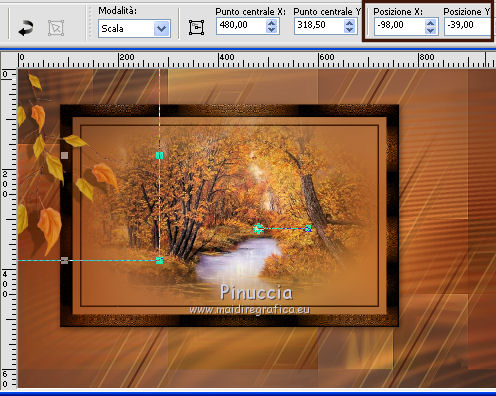
29. Regola>Messa a fuoco>Metti a fuoco.
30. Apri il tube AD_We_love_autumn(77) e vai a Modifica>Copia.
Torna al tuo lavoro e vai a Modifica>Incolla come nuovo livello.
Immagine>Ridimensiona, al 45%, tutti i livelli non selezionato.
31. Strumento Puntatore  /Deformazione /Deformazione 
e imposta le coordinate Posizione X: 16,00 e Posizione Y: 46,00.
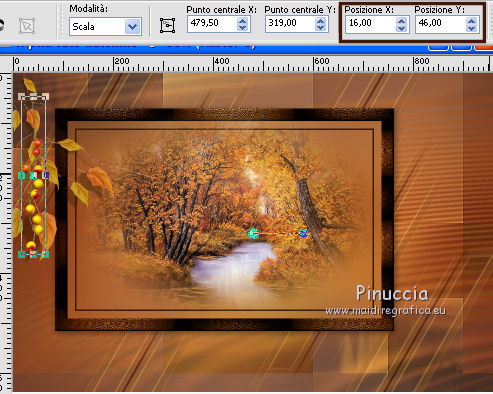
31. Effetti>Effetti 3D>Sfalsa ombra, colore nero.

32. Apri il tube mentali-misted23, cancella la firma, e vai a Modifica>Copia.
Torna al tuo lavoro e vai a Modifica>Incolla come nuovo livello.
Immagine>Rifletti
Immagine>Ridimensiona, al 60%, tutti i livelli non selezionato.
33. Strumento Puntatore  /Deformazione /Deformazione 
e imposta le coordinate Posizione X: -65,00 e Posizione Y: 301,00.
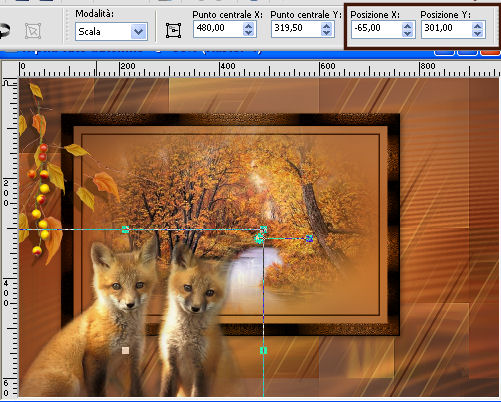
34. Regola>Luminosità e contrasto>Luminosità e contrasto.
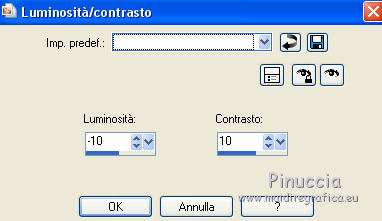
35. Livelli>Duplica.
Attiva il livello sottostante dell'originale.
36. Regola>Sfocatura>Sfocatura gaussiana - raggio 20.

37. Cambia la modalità di miscelatura di questo livello in Moltiplica,
e abbassa l'opacità all'80%.
(questo è facoltativo, in base al tuo tube).
Attiva il livello superiore.
38. Apri il tube della donna Karine Dreams e vai a Modifica>Copia.
Torna al tuo lavoro e vai a Modifica>Incolla come nuovo livello.
Immagine>Rifletti
Immagine>Ridimensiona, all'88%, tutti i livelli non selezionato.
Spostalo  a destra. a destra.
39. Effetti>Effetti 3D>Sfalsa ombra, colore nero.

40. Apri il testo automne e vai a Modifica>Copia.
Torna al tuo lavoro e vai a Modifica>Incolla come nuovo livello.
41. Strumento Puntatore  /Deformazione /Deformazione 
e imposta le coordinate Posizione X: 120,00 e Posizione Y: 0,00.
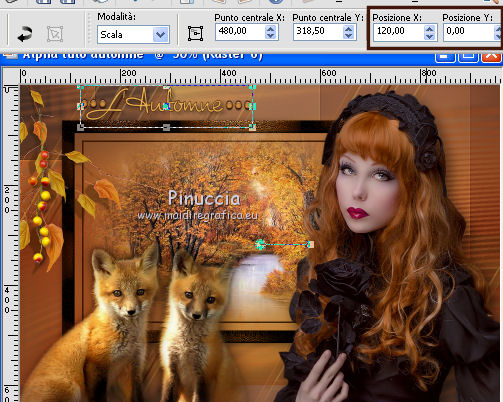
42. Immagine>Aggiungi bordatura, 1 pixel, simmetriche, colore di primo piano (colore 1).
Immagine>Aggiungi bordatura, 2 pixels, simmetriche, colore di sfondo (colore 2).
Immagine>Aggiungi bordatura, 2 pixels, simmetriche, colore di primo piano (colore 1).
43. Selezione>Seleziona tutto.
Immagine>Aggiungi bordatura, 30 pixels, simmetriche, colore di sfondo (colore 2).
44. Selezione>Inverti.
45. Passa il colore di primo piano a Gradiente di primo piano/sfondo, stile Lineare.
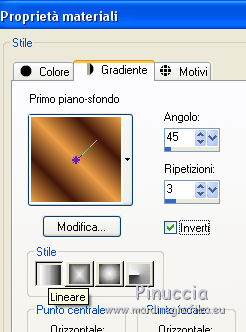
Riempi  la selezione con il gradiente. la selezione con il gradiente.
46. Regola>Aggiungi/Rimuovi disturbo>Aggiungi disturbo.

47. Effetti>Plugins>Italian Editors Effect - Vetro.
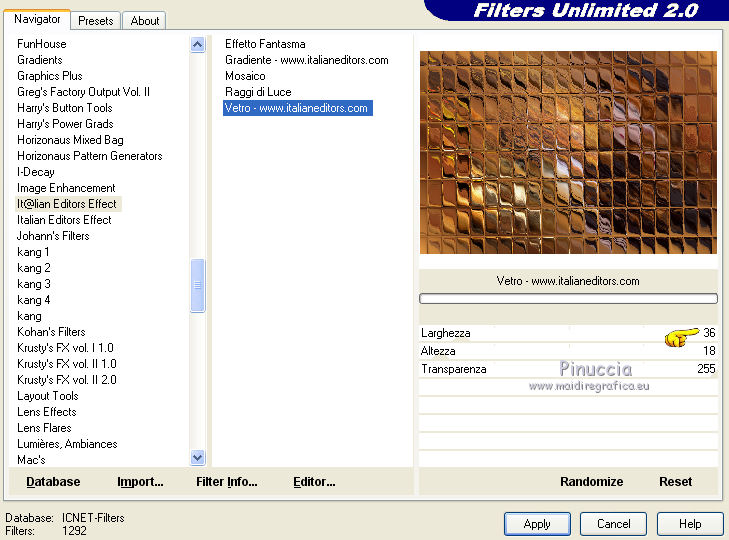
48. Selezione>Inverti.
Effetti>Effetti 3D>Sfalsa ombra, colore nero.

Selezione>Deseleziona.
49. Firma il tuo lavoro.
Immagine>Aggiungi bordatura, 2 pixels, simmetriche, colore 1.
Immagine>Ridimensiona, 900 pixels di larghezza, tutti i livelli selezionato.
50. Salva in formato jpg.
Les tubes de cette version sont de Farouche, Gini e Julia Caldas


Le vostre versioni. Grazie

Olimpia

Shanty

Gianni

Diana

Rom

Rossella


Marina


Eszter

Puoi scrivermi se hai problemi o dubbi, o trovi un link che non funziona, o soltanto per un saluto.
17 Settembre 2016
|
